【ドメインそのまま】WixからWordPressへ移行する手順
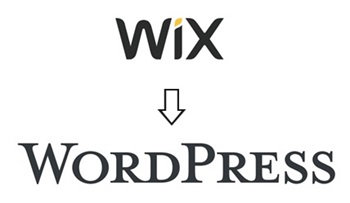
当記事は、すでに独自ドメインを取得し設定しているWixサイトをWordPressへ移行する記事となります。細かい点を挙げるとキリがありませんが、大きく分けて下記3つの作業になります。
- レンタルサーバーの契約
- 仮ドメインでWordPress作成
- ドメイン変更
それぞれ説明していきます。
レンタルサーバーの契約
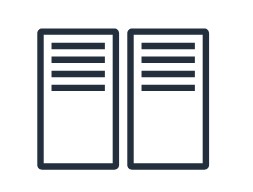
WordPressへ移行するので、契約するのはWordPressの使えるレンタルサーバー会社で、WodPressを使えるコースを契約する必要があります。
ほとんどのレンタルサーバー会社がWordPressに対応しています。
⇒ ロリポップ
⇒ エックスサーバー
⇒ さくらのレンタルサーバ
⇒ お名前.comレンタルサーバー
⇒ mixhost
⇒ ConoHa WING
⇒ CPI
仮ドメインでWordPress作成
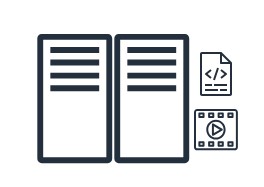
契約したレンタルサーバーでWordPressサイトを作ります。WordPressサイトの作成の為の仮のドメインが一時的に必要になります。仮ドメインは、レンタルサーバーと契約した際に使えるドメインでも、新たに独自ドメインを取得しても構いません。
WixからWordPressへはコピペ
Wixにはプラグインなどツールを導入できませんので、WordPressサイトの作成はWixサイトからのコピペになります。画像などはいったんダウンロードしてアップロードする必要があります。
ドメイン変更
ここで行うのは下記2点です。
- DBで別ドメインに変更
- ネームサーバーの変更
それぞれ説明していきます。
DBで別ドメインに変更
変更する情報は、データベース内のテーブル名( _options )にあります。
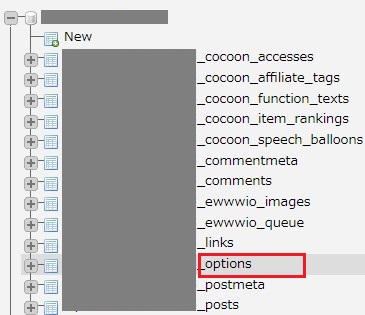
siteurl、homeの値を仮ドメインから継続するドメインへと変更します。
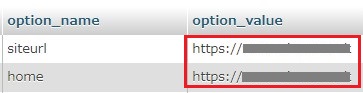
ネームサーバーの変更
取得したドメイン事業者(またはドメインを管理している事業者)でネームサーバー設定を先に契約したレンタルサーバへと設定変更します。
切り替えに必要な情報は各レンタルサーバーに記載されています。
⇒ 独自ドメインのDNS設定を教えてください | ロリポップ
⇒ ネームサーバーの設定 | エックスサーバー
⇒ ドメインのゾーン情報を編集したい | さくらインターネット
⇒ ネームサーバー/DNSについて | お名前.com
⇒ [WADAX・WAPPY] 新サーバー移行後のネームサーバー(DNS)の切替について
⇒ ネームサーバーの確認方法 | mixhost
⇒ ご利用ガイド DNSを使う | ConoHa WING
⇒ 利用している CPI の DNS レコード情報を知りたいです。| CPI
補足:Wixでドメインを取得していた場合
Wixではネームサーバーの変更ができないので、
- WixアカウントのDNSレコード(AレコードとCNAMEレコード)を編集、外部サイトをポイントするように設定する
- Wixで取得したドメインを他社へ移管する
のいずれかを行う必要があります。
現在、Wix ドメインのネームサーバーの変更(NS レコードの編集)はできません。しかし、Wix ドメインを外部サイトに向けることはできます。詳しくはこちらの記事をご覧ください。
Wix からドメインを購入した場合は、後で別のドメインホストに移管できます。
主要なドメインサービス会社のドメイン移管手続きページです。
以上です。